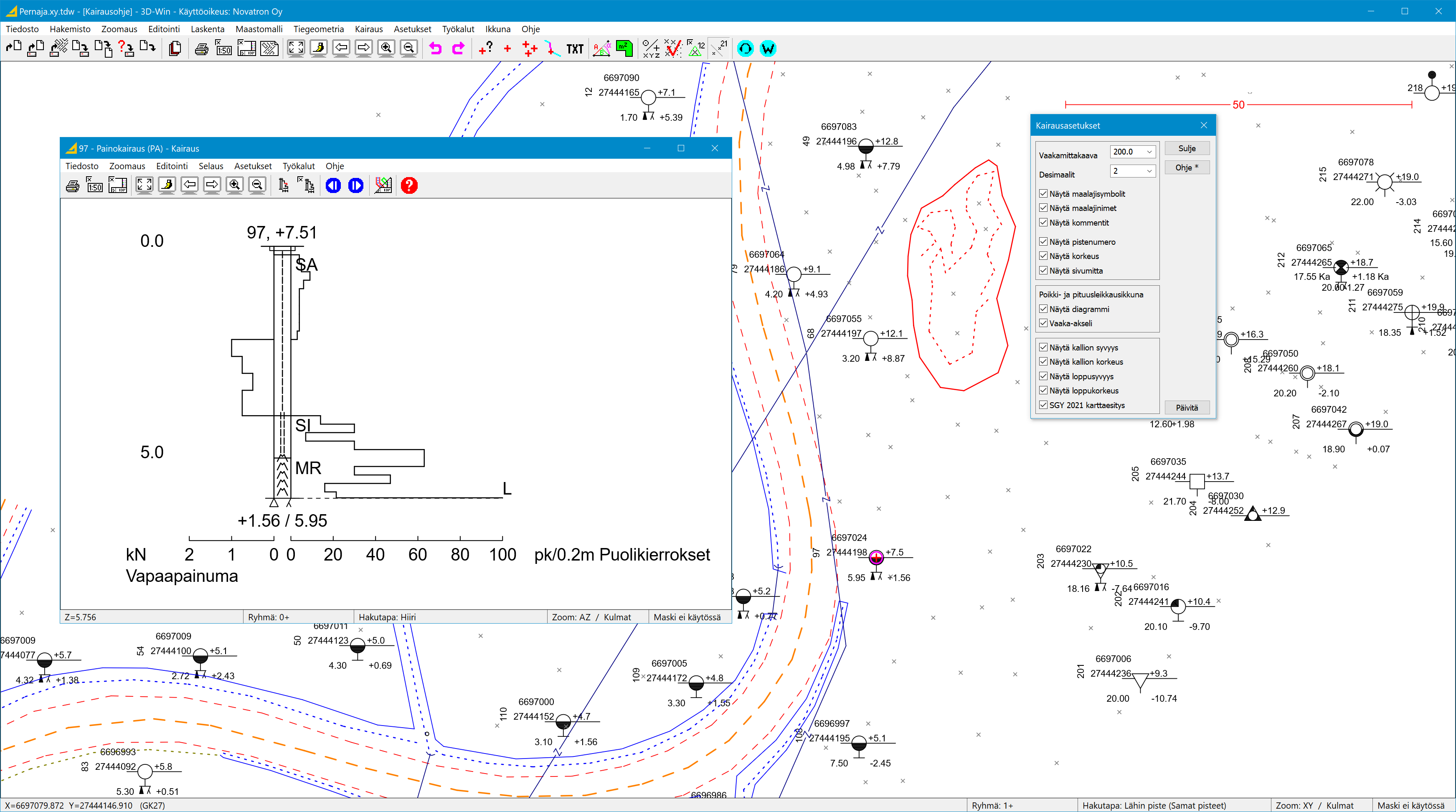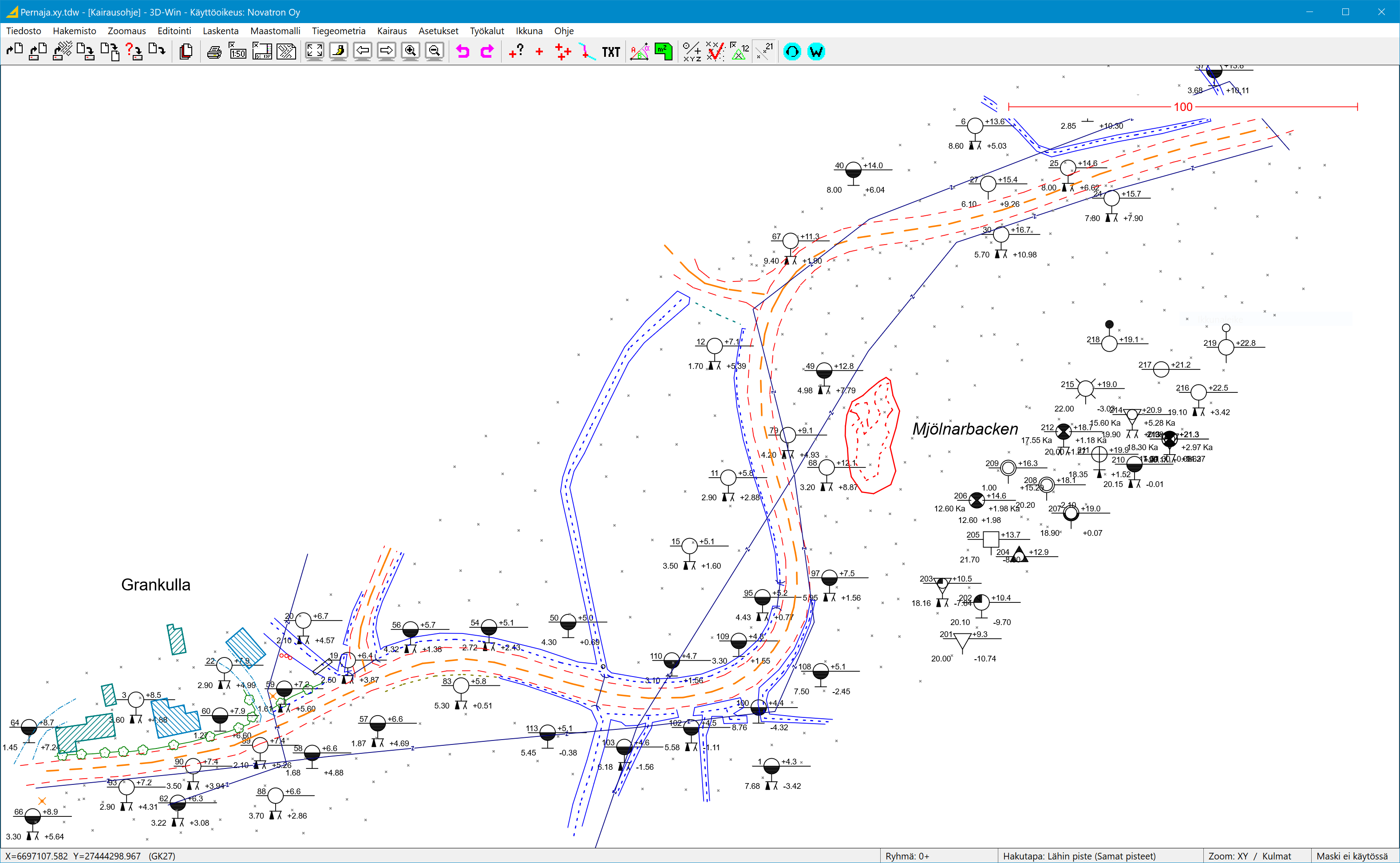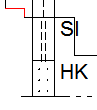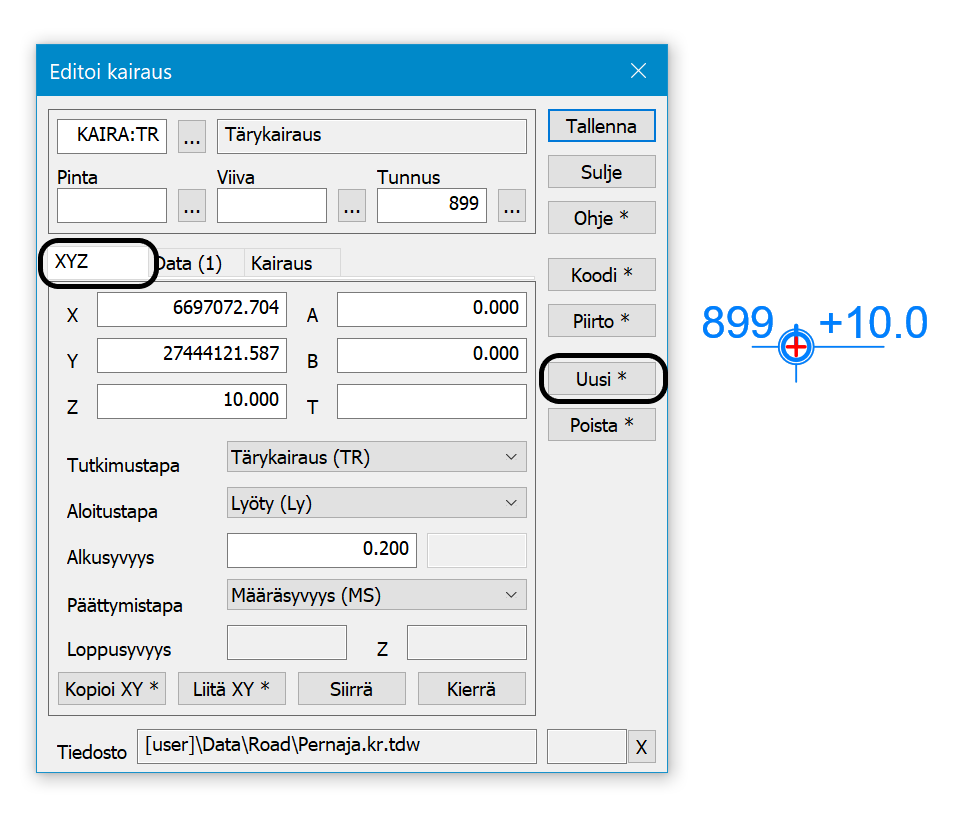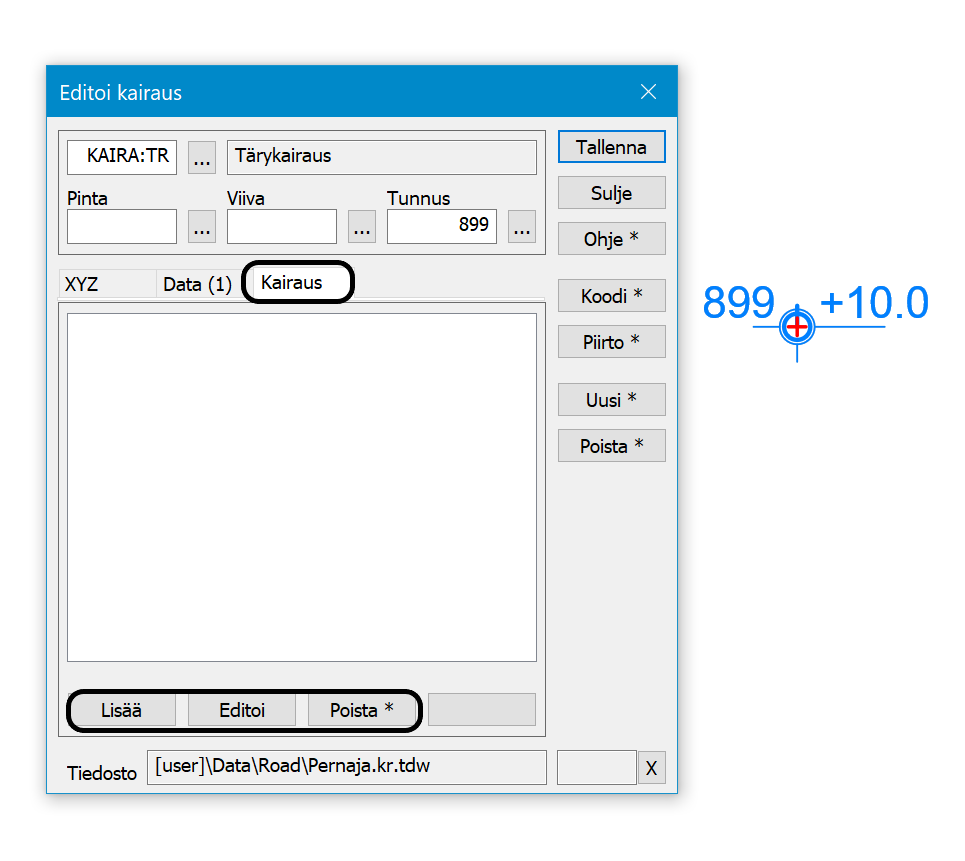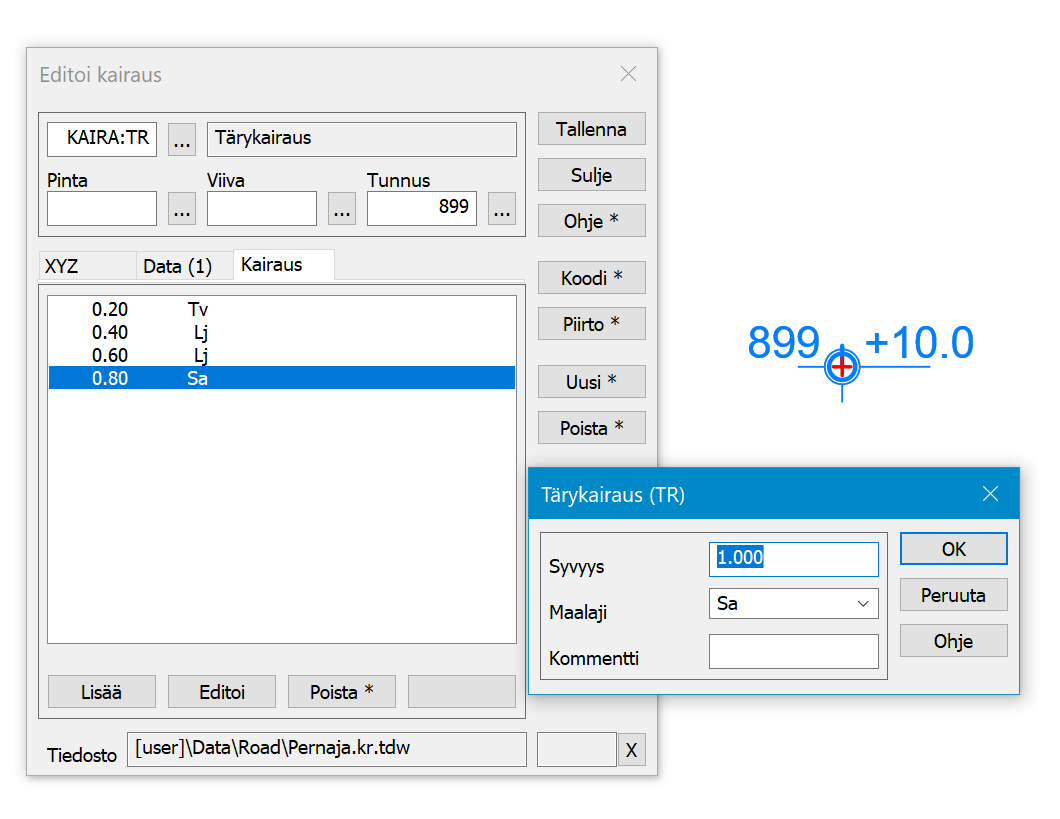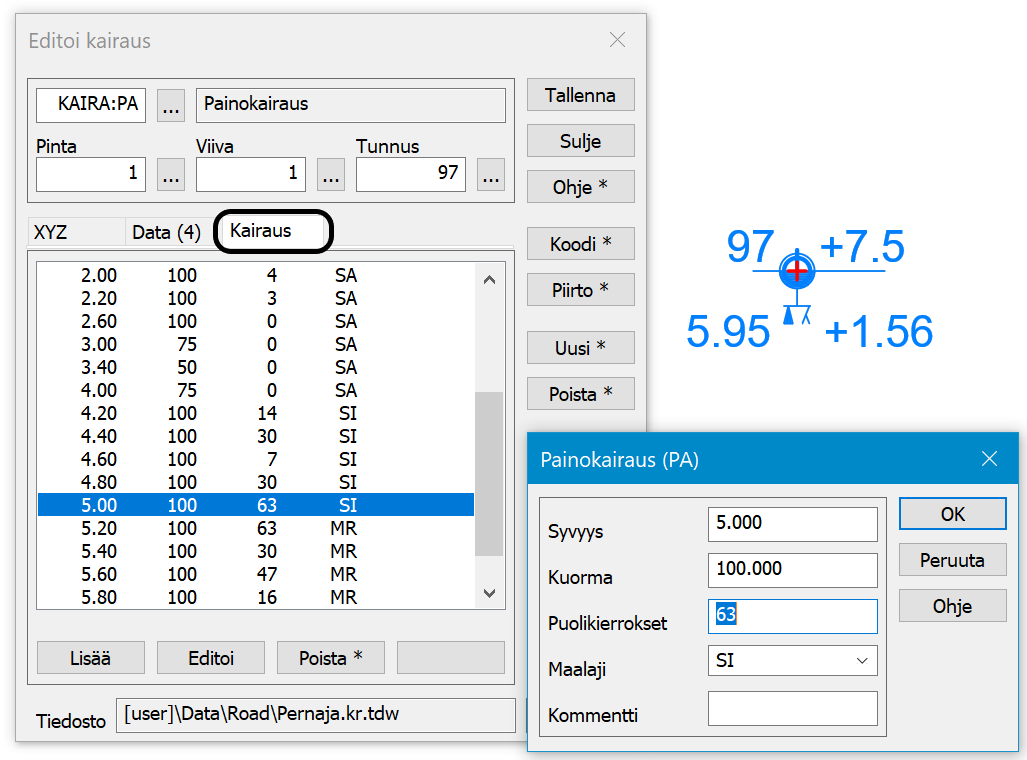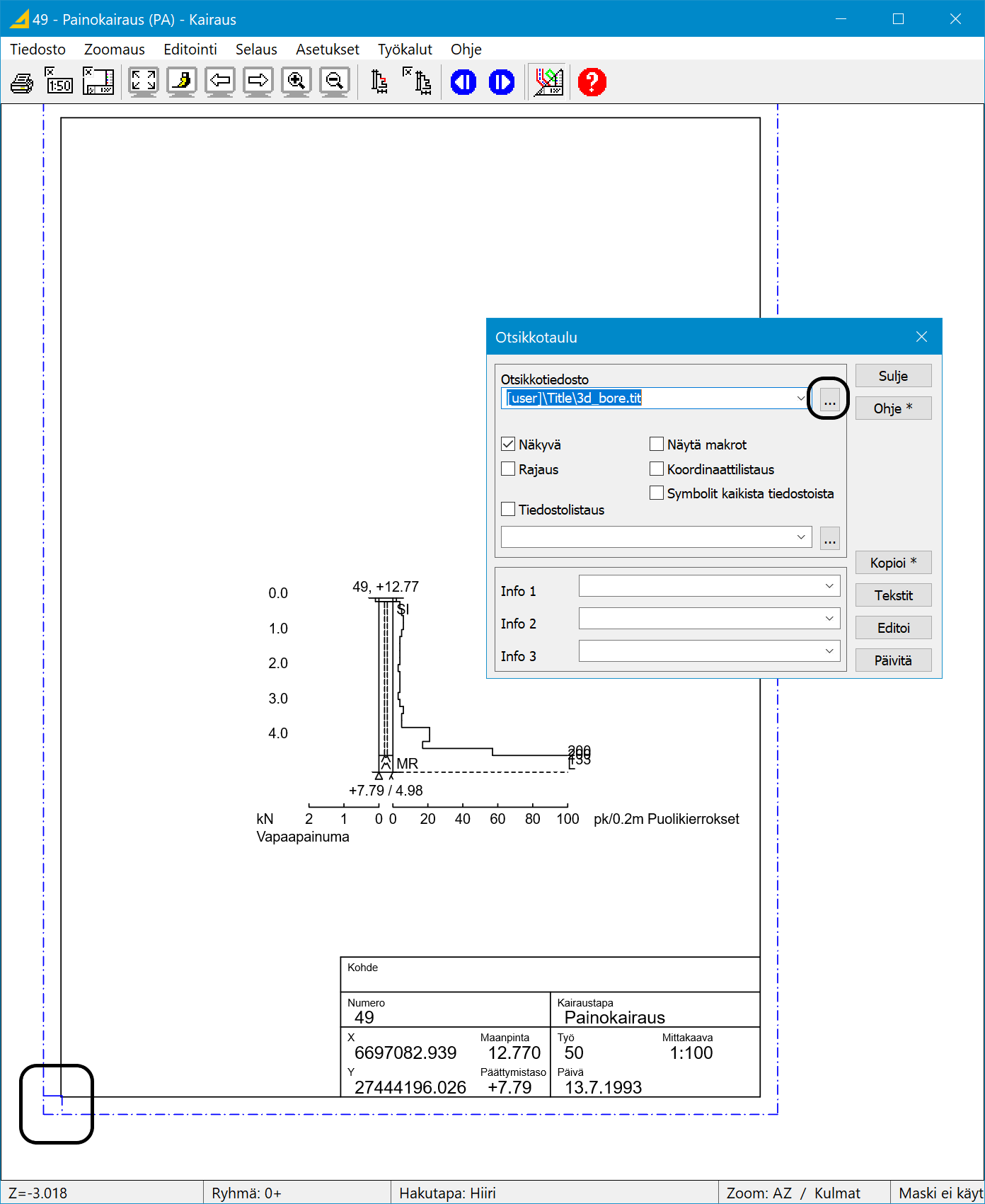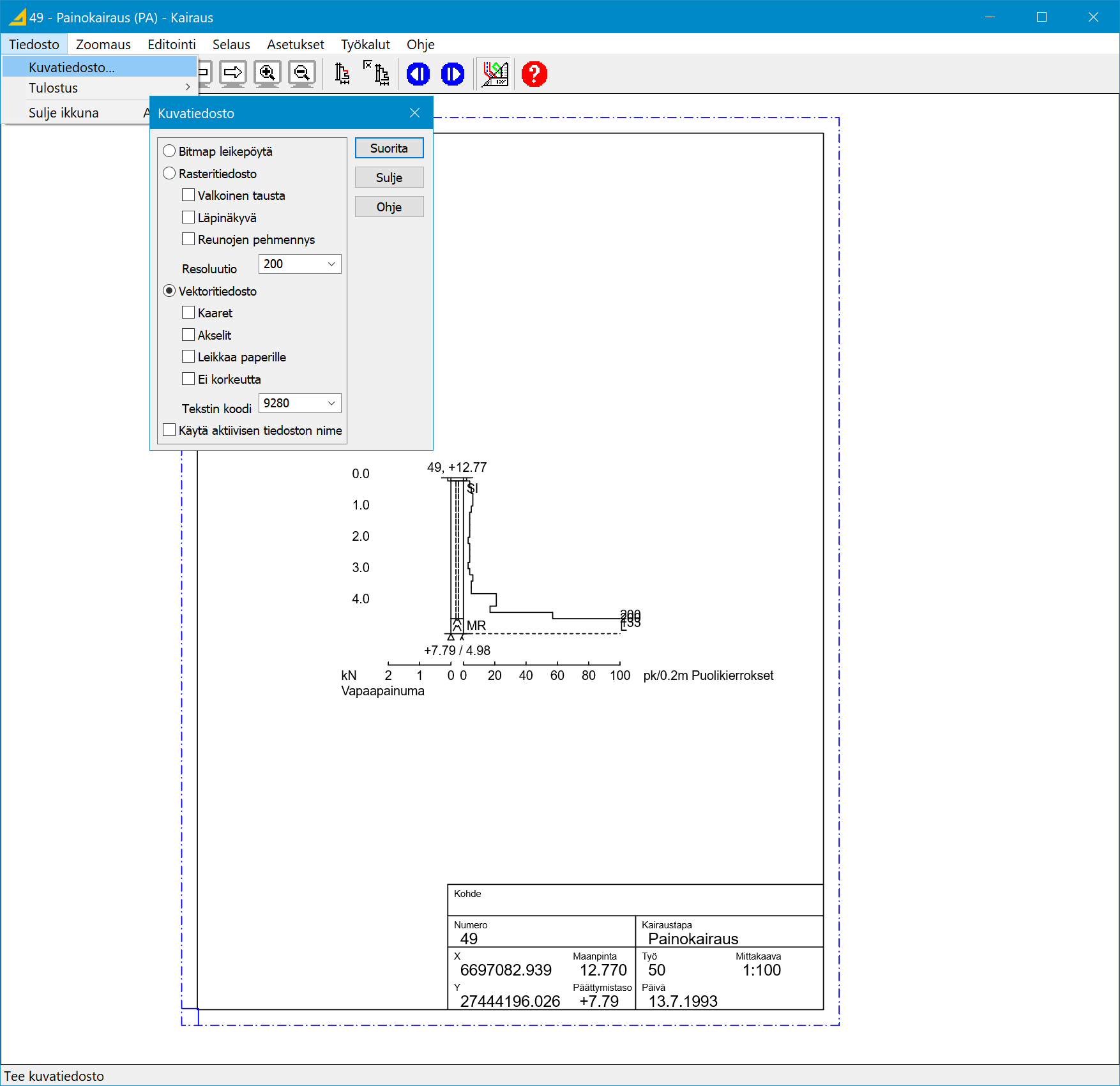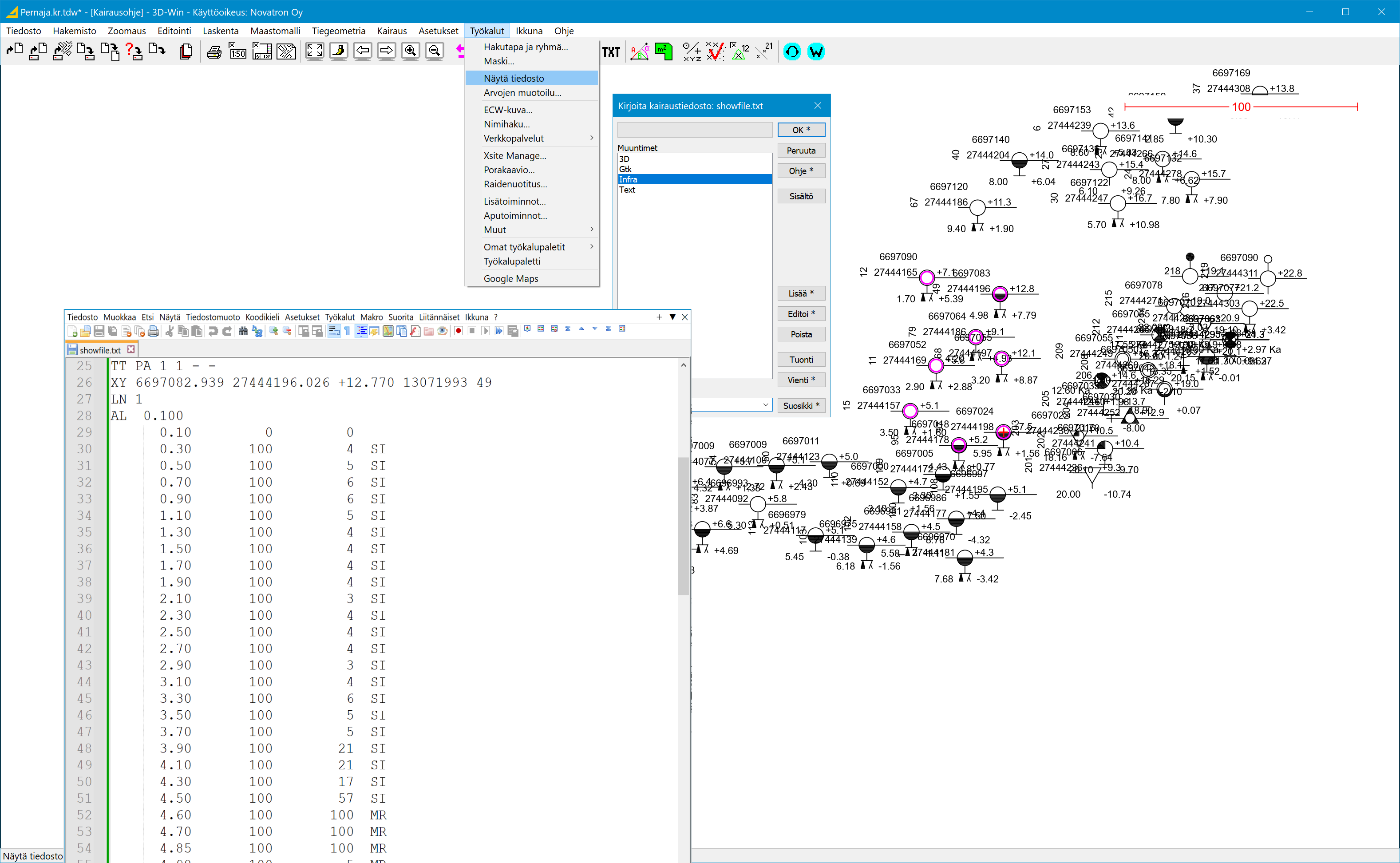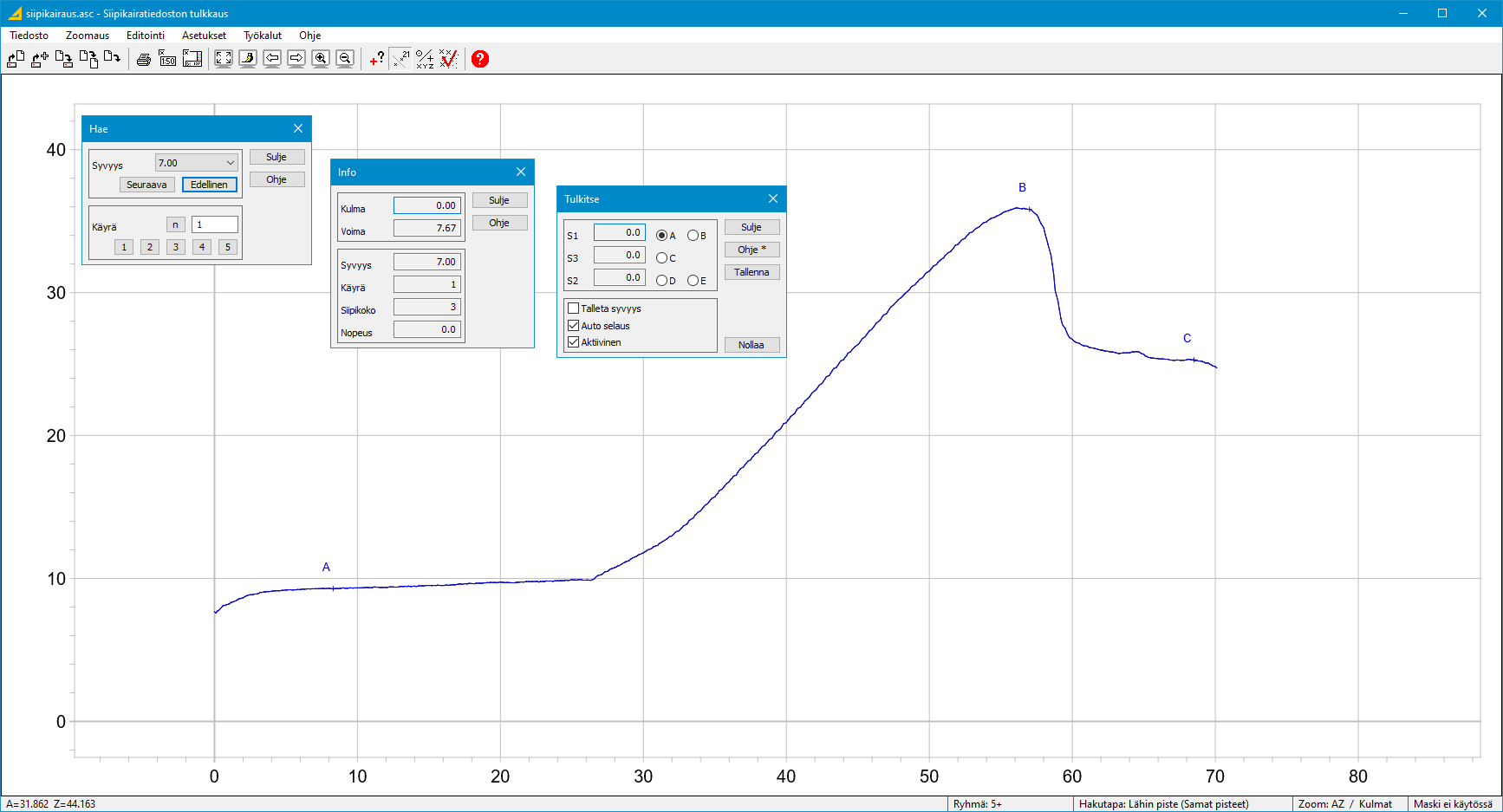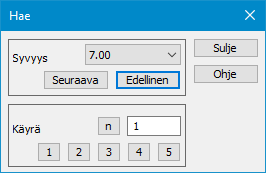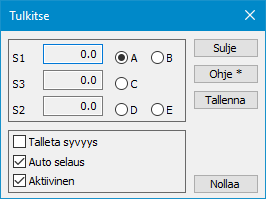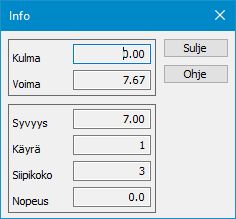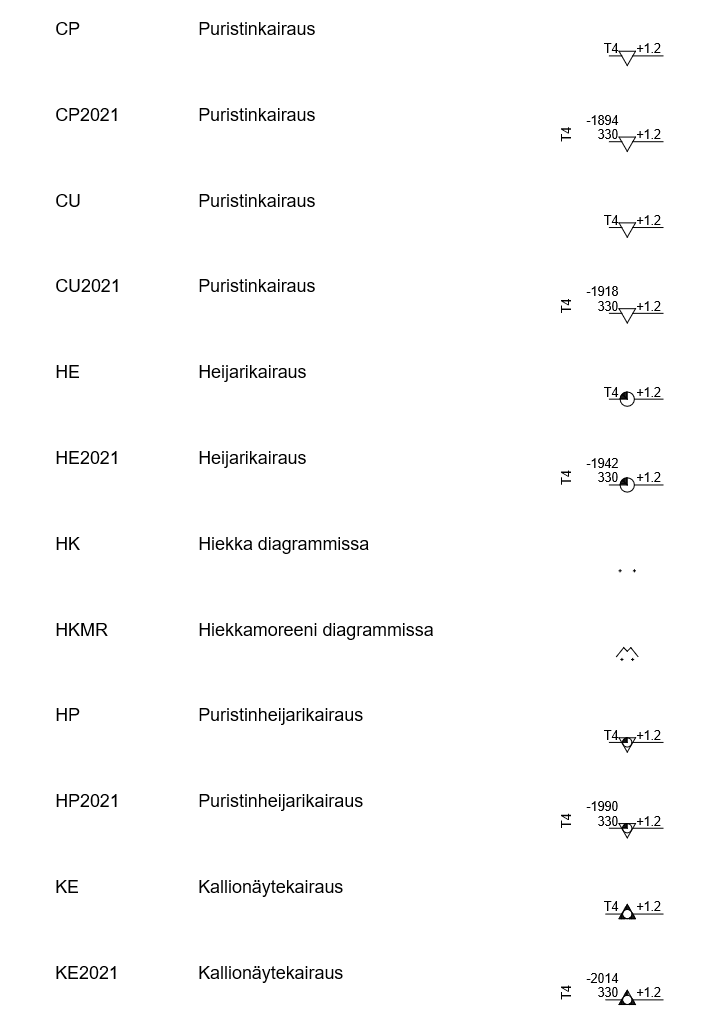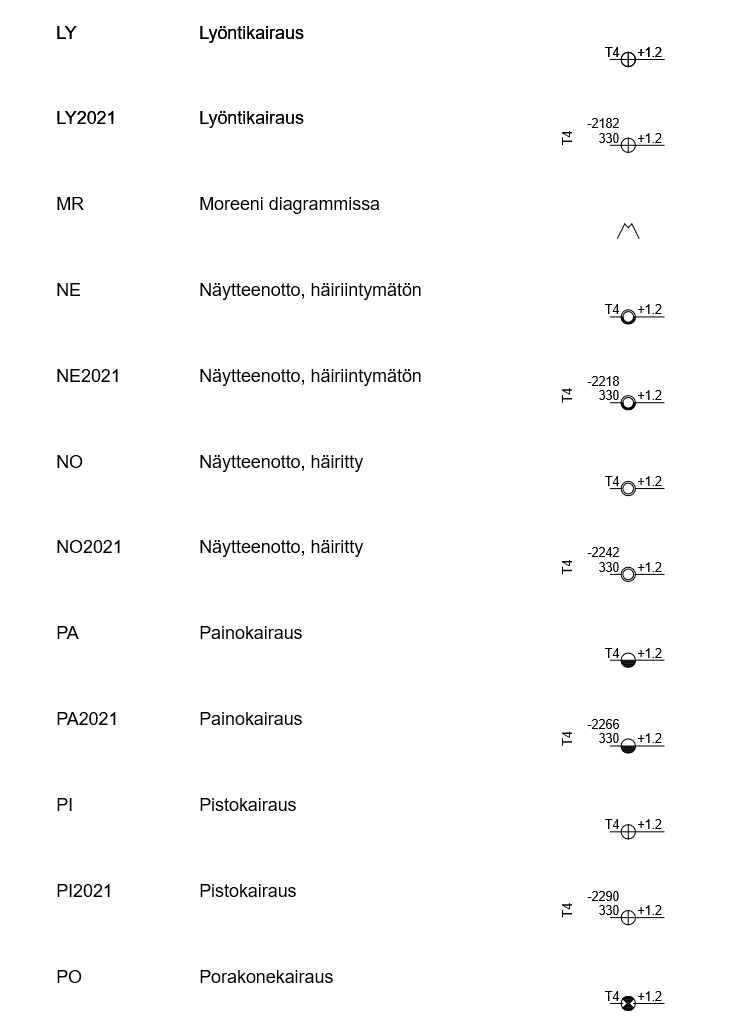Sivulla käydään läpi 3D-Winin Kairaus-toiminnon ominaisuuksia.
Alkuun on myös poimittu Suomen Geotekniikan Yhdistyksen (SGY) julkaisuja.
Suomen Geotekniikan Yhdistys
Kotisivut
https://sgy.fi/toiminta/julkaisut/
Pohjatutkimusmerkinnät 2021
https://sgy.fi/content/uploads/2021/09/pohjatutkimusmerkinnat_2021-08-27.pdf
Infra -pohjatutkimusformaatti versio 2.5
https://sgy.fi/content/uploads/2018/11/infra_formaatti_v2-5_011118.pdf
Kairausoppaat:
Painokairaus, Tärykairaus, Heijarikairaus
https://sgy.fi/content/uploads/2017/04/kairausopas-1-painokairaus-taerykairaus-heijarikairaus.pdf
Porakonekairaus
https://sgy.fi/content/uploads/2017/04/kairausopas-5.pdf
CPTU-puristinheijarikairaus, puristin-heijarikairaus
Infra -pohjatutkimusformaatin 2.5 ja SGY:n 201 mukaiset kairaussymbolit on lisätty ohjelman käyttämään systeemikoodikirjastoon valmiiksi. Tarkista että käytössäsi on systeemikirjastona system_64.dat tiedosto tai uudempi (Pääikkunan toiminnolla Asetukset – Koodit).
Tällöin koodaus toimii automaattisesti eikä käyttäjän tarvitse siitä normaalisti huolehtia.
KAIRA:PA määrittää painokairaussymboolin sekä sille esimerkiksi korkeustiedot.
MAA:HK määrittää diagrammiin piirrettävän hiekkamoreenin piirtomerkin.
Vaakamittakaava on mittakaava, jota käytetään diagrammien piirrossa poikki- ja pituusleikkauskuviin. Pystymittakaava määräytyy kairausikkunan tulostusmittakaavasta.
Desimaalit määräävät kairauksen ylä- ja alapään korkeuslukemien desimaalien määrän.
Näytä maalajisymbolit määrää, näytetäänkö maalajisymbolit diagrammeissa. Maalajisymbolit etsitään kooditiedoston symbolilistasta lyhentämällä maalajikoodia kunnes symboli löytyy. Esimerkiksi maalajille hkSiMr etsitään ensin symbolia hkSiMr, sitten SiMr ja lopuksi Mr. Kirjainkoolla ei väliä.
Näytä maalajinimet tuo maalajin koodin tekstinä diagrammiin kairausikkunassa.
Näytä kommentit tuo syvyyteen liittyvän mahdollisen kommentin diagrammin oikeaan reunaan kairausikkunassa.
Näytä pistenumero määrää, näytetäänkö kairapisteen numero kairapisteen yläpuolella diagrammissa.
Näytä korkeus määrää näytetäänkö kairauspisteen korkeusarvot. Pääikkunassa näytetään pisteen vierellä kairapisteen pohjakorko ja syvyys. Poikki- ja pituusleikkausikkunoissa näytetään diagrammin yläpuolella korkeus ja etäisyys poikkileikkauksesta tai keskilinjasta sekä alapuolella pohjakorko ja syvyys. Diagrammissa korkeus näkyy aina.
Näytä sivumitta sivumitta poikkileikkauksesta tai keskilinjasta.
Näytä diagrammi, Vaaka-akseli määrää näytetäänkö varsinainen diagrammi asteikkoineen poikki- ja pituusleikkauskuvissa, muut kairaukseen liittyvät asiat piirretään kuitenkin normaaliin tapaan.
Näytä kallion syvyys, Näytä kallion korkeus, Näytä loppusyvyys, Näytä loppukorkeus valitsee mitkä kairaus symboliin liitetyistä korkeuslukemista tulevat mukaan XY-kuvaan. Syvyysarvot ovat syvyyksiä maanpinnasta ja korkeusarvot absoluuttisia korkeuksia.
Toimintoon liittyy erikoisasetuksia, joita voit käyttää painamalla Shift+Ohje painiketta yhtä aikaa. Voit määrittää mm. käytettävät maalajilyhenteet ja mittakaavojen pikavalinnat valintalistaan.
SGY 2021 karttaesitys Piirtää karttasymbolit SGY:n pohjatutkimusmerkinnät 2021 ohjeen mukaan.
Z-kerroin määrää pystymittakaavan kertoimen suhteessa vaakamittakaavaan. Vaakamittakaava määrätään normaalisti paperiasetuksissa.
Akselien tekstikoko on koordinaattiakselien numeroiden koko paperimillimetreinä.
Pystyakselin jako: Jos arvo on nolla, pystyakselin jako on joko 1.0 m tai 5.0 m riippuen reiän syvyydestä. Jos arvo on positiivinen, kaikilla reikäsyvyyksillä käytetään tätä jakoa. Jos arvo on negatiivinen, lukemien viereen piirretään yhtenäinen pystyviiva.
Koordinaattiristit: Diagrammin alueelle piirretään pienet ristit metrin välein.
Anna XYZ-välilehdellä pisteelle koordinaatit (joko käsin tai osoittamalla piste ruudusta), pistenumero Tunnus-kenttään sekä tutkimus ja päättymistapa ja paina Tallenna.
Tällöin pistelle luodaan koodi (esim. KAIRA:PA) ja se tallennetaan sekä sen symboli ilmestyy pääikkunaan. Tämän jälkeen havainnot voidaan syöttää Kairaus-välilehdellä.
Aloitustapa voidaan antaa alkusyvyyden lisäksi.
Tutkimustavalla ja Päättymistavalle on omat listansa. Ne on esitetty liitteessä 1.
Data-välilehdellä voidaan tallentaa kairaukseen liittyvää muuta tietoa. Katso kohta 6.2
Kairaus-välilehdellä voit syöttää valitun kairaustavan mukaiset havainnot. Varmista että lisäämäsi kairaus on aktiivinen (sininen ruudussa, jollei ole, klikkaa sitä hiirellä). Kullakin eri kairaustavalla on hieman erilainen dialogi, jossa arvot syötetään.
Havaintojen syötön voit aloittaa Lisää-painikkeella. Ohjelma lisää automaattisesti 20 cm syvyyteen ja kysyy seuraavaa arvoa. Kuittaa havaintorivi OK-painikkeella. Kun olet syöttänyt kaikki havainnot lopeta toiminto painamalla Peruuta-painiketta
Muutokset päivittyvät automaattisesti näkyvissä olevaan kairausikkunaan ja dialogiin. Jos haluat tallentaa muutokset pisteelle, paina Tallenna-näppäintä!
Voit lisätä myöhemmin haluttuun syvyyteen uuden havainnon Lisää-painikkeella. Syöttämääsi riviä voit korjata aktivoimalla rivin hiirellä ja painamalla Editoi-painiketta tai tuplaklikkaamalla riviä. Virheellisen rivin poistaa Poista-näppäimellä.
Voit aktivoida hiirellä dialogista jonkun havaintorivin (maalataan siniseksi). Aktiivista havaintoa pääsee muuttamaan tuplaklikkaamalla riviä tai painamalla Editoi-painiketta.
Editointidialogin kentät vaihtuvat kairaustavan mukaan. Yhteistä kaikille on syvyyden ja kommentin kysely.
Tutkimustavat: |
|---|
Painokairaus (PA) |
Heijarikairaus (HE) |
Siipikairaus (SI) |
Puristinkairaus (PR) |
Puristinheijarikairaus (HP) |
Tärykairaus (TR) |
Putkikairaus (PT) |
Porakonekairaus (PO) |
Huokospainekairaus (PR) |
Häiriintynyt näytteenotto (NO) |
Häiriintymätön näytteenotto (NE) |
Koekuoppa (KO) |
Pohjaveden mittausputki (VP) |
Lyöntikairaus (LY) |
Pistokairaus (PI) |
| Päättymistavat: |
|---|
Määräsyvyys (MS) |
Tiivis maakerros (TM) |
Kivi tai lohkare (KI) |
Kivi, lohkare tai kallio (KL) |
Kiilautunut (KN) |
Kallio, varmistettu(KA) |
Kallio, koekuopalla(KK) |
Jatkuu seuraavassa(JA) |
Päättymistavat kallioon -kohtaan annetaan lista niistä päättymistavan lyhenteistä, jotka tulkitaan kalliopisteiksi. Sekä isot että pienet kirjaimet kelpaavat. Lisäksi voidaan ohittaa pisteet, joiden pintatunnus on 9 tai joiden Z-koordinaatti on nolla (0.0).
Pisteet kertoo kairatiedostossa olleiden kairapisteiden määrän.
Maanpinta kertoo luodut uudet maanpinnan hajapisteiden lukumäärän. Kaikki muut kairapisteet muunnetaan hajapisteiksi, paitsi valinnan mukaan 9-pinnan pisteet ja Z=0 -pisteet. Maanpinnan pisteet saavat pintatunnuksen T1 = 1 ja korkeudeksi tulee kairapisteen Z-koordinaatti.
Kalliopinta kertoo uudet kalliopinnan hajapisteet. Kaikki ne kairapisteet muunnetaan, joiden päättymistapa on annettu yllä olevaan kenttään. Kalliopinnan pisteet saavat pintatunnuksen T1 = 2 ja korkeudeksi kallion korkeuden päättymistasossa.
Muut kertoo muut kuin kallioon päättyneet kairapisteet. Nämä pisteet saavat pintatunnuksen T1 = 0 ja korkeudeksi tulee kairauksen lopetuskorkeus.
Toiminto luo uuden tiedostoelementin, jossa kunkin kairapisteen kohdalla on päällekkäin kaksi pistettä, joilla on eri korkeudet. Ensimmäinen korkeus on aina maanpinnan korkeus (kairapisteen Z-koordinaatti) ja toinen on joko päättymissyvyys tai kallion korkeus.
6.4 Muunna kairapisteiksi
Valitse koodeilla valitsee kairapisteet, joista löytyy pilkulla erotetuissa listoissa annettu maalaji tai päättymistapa. Molempien ehtojen pitää täyttyä. Jos listalta on valittu tyhjä rivi, ehtoa ei käytetä.
Valitse samat valitsee ne kairapisteet tai pisteet, joilla on samat XY-koordinaatit ja sama tyyppi. Samoista pisteistä ensimmäinen jätetään valitsematta, muut ehdot täyttävät lisätään Ryhmään.
Kairausikkunassa toimivat normaalit tulostustoiminnot. Avaa toiminto Tiedosto – Tulostus – Otsikkotaulu, ja hae hakunäppäimellä [...] otsikkotiedosto 3d_bore.tit (Title -alihakemistosta).
Kairausikkunaan tulee nimiö, jossa näkyy kairauksen numero, tutkimustapa, pisteen koordinaatit, mittakaava sekä päivämäärä, jos se on syötetty pisteelle. 3d_bore.tit on vain esimerkkinä, jonka avulla käyttäjä voi luoda omia otsikkotiedostoja. Ohje-painikkeella löydät lisätietoa, kuinka nimiöitä voi luoda ja muokata
Diagrammin paikkaa paperilla saa muutettua tarttumalla sinisen suorakulmion vasemmassa alakulmassa olevaan pieneen neliöön ja vetämällä paperia hiirellä haluamaansa kohtaan.
7.2 Kuvatiedosto
Kairausikkunasta tulostettu kuvatiedosto (vektoritiedosto) dwg-formaatissa
AutoCAD
7.3 Sarjatulostus
Avaa kairausikkunasta toiminto Tiedosto – Tulostus – Sarjatulostus, jolla voi tulostaa kairausdiagrammikuvia sarjana.
Diagrammit tulostetaan joko aktiivisen tiedoston kaikista kairapisteistä tai Ryhmään valituista kairapisteistä, tällöin Valitut-rasti tulee olla päällä.
Voit tulostaa joko tulostimelle (1 diagrammi/paperi). Huom. Voit tulostaa vain oletuskirjoittimellesi tai vektoritiedostoon (=kuvatiedosto) sarjatulosteen.
Kuvatiedostoon voi antaa rivimäärän monelleko riville diagrammit tulostetaan sekä metreinä väli, joka jätetään diagrammien väliin.
Sarjatulostus vektoritiedostona dwg-formaatissa
AutoCAD
Vasen ja Oikea määrittävät kuinka kaukaa mittalinjasta poikkileikkaus lasketaan. Jos rasti on valittuna, tulee molemmille sama arvo, kun listalta valitaan etäisyys.
Kaikki pinnat ottaa mukaan kaikki pääikkunan elementtilistalla olevat maastomallit, joilla on Käytössä-rasti päällä.
Uusi ikkuna avaa lasketut poikkileikkaukset suoraan uuteen poikkileikkausikkunaan.
8.3 Pituusleikkausikkuna
Kaikki pinnat ottaa mukaan kaikki pääikkunan elementti-listalla olevat maastomallit, joilla on Käytössä-rasti päällä.
Uusi ikkuna avaa lasketut pituusleikkaukset suoraan uuteen pituusleikkausikkunaan.
Hae-toiminnolla voit kelata syvyyksiä ja käyriä edestakaisin. Syvyyslistaan tulevat vain luetuissa tiedostoissa esiintyneet syvyydet. Käyrät 1-5 voidaan valita omilla napeillaan ja muut antamalla kenttään arvo ja painamalla n-näppäintä
Jos Tulkinta-toiminnossa on päällä Auto selaus, Hae-toiminto näyttää menossa olevan syvyyden ja käyrän numeron.
9.2 Tulkinta-toiminto
Tulkinta-toiminnolla määritetään kustakin syvyydestä 5 pistettä, joista lasketaan tunnusluvut S1, S2 ja S3.
1-käyrältä näytetään pisteet A, B ja C. 2-käyrältä näytetään pisteet D ja E. Hiirellä osoitetut pisteet näkyvät ruudussa ja niitä voidaan myöhemmin muuttaa.
Talleta syvyys -toiminnolla voidaan valita, mitkä syvyydet talletetaan muodostuvaan kairaustiedostoon.
Auto selaus -toiminto kelaa automaattisesti läpi jokaisen syvyyden kaksi ensimmäistä käyrää.
Aktiivinen -toiminnolla valitaan ottaako toiminto vastaan hiirellä osoitettuja pisteitä (A, B, C, D, E).
Tallenna -toiminto tallettaa tulkitut syvyydet Tekla-muodossa. Toiminto kysyy nimen ja olettaa loppu-liitteeksi *.tek.
Nollaa -näppäin tyhjentää yhden syvyyden lasketut arvot ja merkityt pisteet.
9.3 Info-toiminto
Info-toiminto näyttää ruudusta osoitetun pisteen tiedot. Kun siirryt toiselle syvyydelle/käyrälle, Info-ikkuna näyttää ko. käyrän ensimmäisen pisteen tiedot.
Ohje-painikkeella saat tarkemmat ohjeet esimerkiksi kalibroinnista.
10. Liite 1
Kairaustavat, aloitus- ja lopetustavat sekä kairaussymbolit.
Kairaustapa | |
|---|---|
| KAIRA:CP | Puristinkairaus (CPT) |
| KAIRA:CU | Puristinkairaus (CPTU) |
| KAIRA:HE | Heijarikairaus |
| KAIRA:HP | Puristinheijarikairaus |
| KAIRA:KE | Kallionäytekairaus |
| KAIRA:KO | Koekuoppa |
| KAIRA:LY | Lyöntikairaus |
| KAIRA:NE | Näytteenotto, häiriintymätön |
| KAIRA:NO | Näytteenotto, häiritty |
| KAIRA:PA | Painokairaus |
| KAIRA:PI | Pistokairaus |
| KAIRA:PO | Porakonekairaus |
| KAIRA:PT | Putkikairaus |
| KAIRA:SI | Siipikairaus |
| KAIRA:TR | Tärykairaus |
| KAIRA:VK | Vedenpinnan mittaus kaivosta |
| KAIRA:VO | Orsiveden mittaus |
| KAIRA:VP | Pohjaveden mittaus |
| KAIRA:?? | Kairaus |
| MAA:HK | Hiekka diagrammissa |
| MAA:HKMR | Hiekkamoreeni diagrammissa |
| MAA:KI | Kivi diagrammissa |
| MAA:LJ | Lieju diagrammissa |
| MAA:LO | Lohkare diagrammissa |
| MAA:MR | Moreeni diagrammissa |
| MAA:SA | Savi diagrammissa |
| MAA:SI | Siltti diagrammissa |
| MAA:SIMR | Silttimoreeni diagrammissa |
| MAA:SR | Sora diagrammissa |
| MAA:SRMR | Soramoreeni diagrammissa |
| MAA:TV | Turve diagrammissa |
| Aloitustapa | |
|---|---|
| Sl | Suojaputken läpi |
| Lk | Lapiokaivuu |
| Ap | Avaus porakoneella |
| Ly | Lyöty |
| Va | Vesialoitus |
| Ja | Jatkuu edellisestä kairauksesta (tyypillisesti sovelluksen generoima) |
| Lopetustavat | |
|---|---|
| MS | Määräsyvyys |
| TM | Tiivis maakerros |
| KI | Kivi tai lohkare |
| KN | Kiilautunut |
| KL | Kivi, lohkare tai kallio |
| KA | Kallio, varmistettu |
| KK | Kallio koekuopalla |
| JA | Jatkuu seuraavassa |